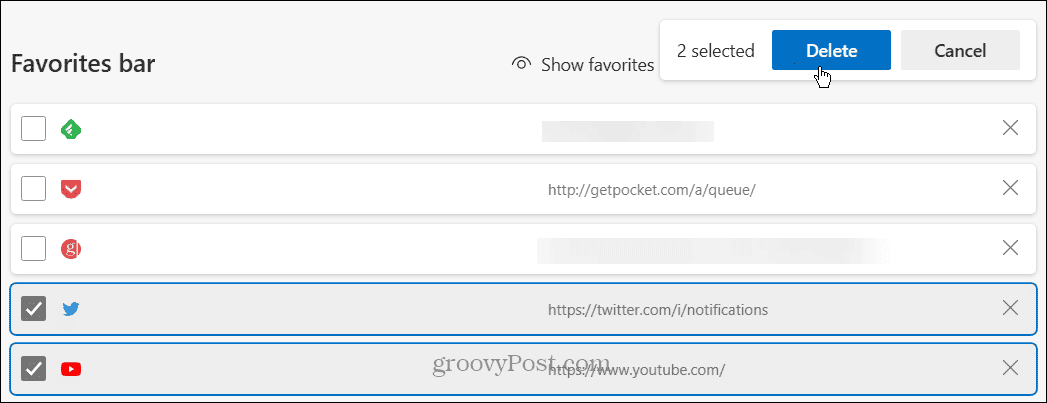Cómo hacer Google Maps 3D
Google Mapas De Google Héroe / / May 30, 2022

Ultima actualización en
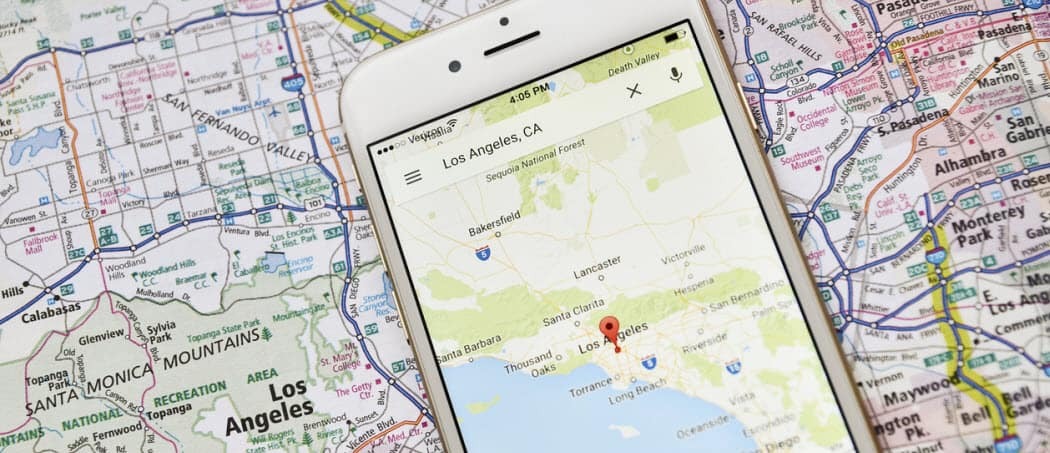
Puede obtener una vista más realista en Google Maps al verlo en 3D. Aprende a hacer Google Maps 3D con esta guía.
¿Qué es mejor que un mapa básico? Un mapa en 3D, por supuesto.
Saber cómo hacer Google Maps 3D le permite obtener impresionantes vistas de características naturales o monumentos famosos.
Google Maps proporciona mapas en 3D de todo el planeta. Sin embargo, la manipulación de un mapa 3D puede requerir muchos gráficos, por lo que el modo predeterminado suele ser 2D.
Si desea ver sus mapas en 3D, esto es lo que debe hacer.
Cómo hacer Google Maps 3D en el escritorio
Si está utilizando una computadora de escritorio, debería poder ver Google Maps en 3D con solo unos pocos clics.
Para hacer Google Maps 3D en el escritorio:
- Abra su navegador y vaya a la mapas de Google sitio web.
- Haga clic en Capas en el área inferior izquierda de su mapa.
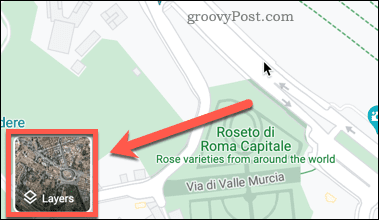
- Haga clic en Más.
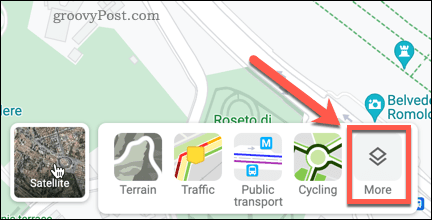
- Haga clic en Satélite y asegúrese de que Vista de globo está chequeado. Si esta opción está atenuada, eche un vistazo a la siguiente sección para encontrar una posible solución.
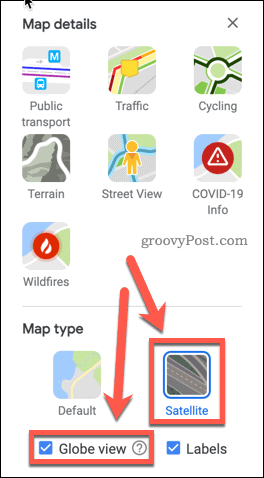
- Haga clic en 3D en la parte inferior derecha de la pantalla del mapa.
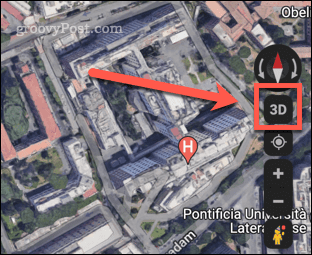
- Su mapa aparecerá ahora en 3D.
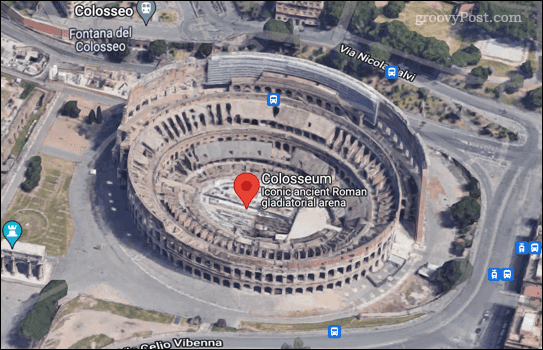
- Si desea volver a una vista 2D, haga clic en el mismo botón, que ahora dirá 2D.

Puede arrastrar y acercar y alejar de la misma manera que con el mapa 2D. Debería poder crear Google Maps 3D en la mayoría de los principales navegadores, incluidos Chrome, Edge, Safari y Firefox.
Cómo activar la aceleración de hardware en Chrome
Si no puede activar Globe View, no podrá crear Google Maps 3D. Una de las razones más comunes por las que no puede activar esta función es que requiere que se active la aceleración de hardware. Recomendamos usar Google Chrome para hacer esto.
Para activar la aceleración de hardware en Chrome:
- Toca el icono de los tres puntos en la parte superior derecha de la ventana de tu navegador.
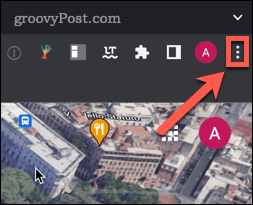
- Haga clic en Ajustes.
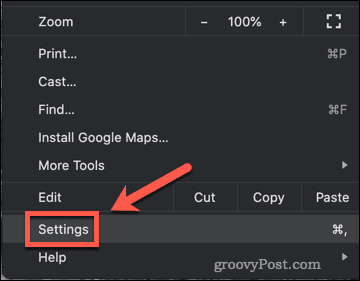
- Haga clic en Avanzado.
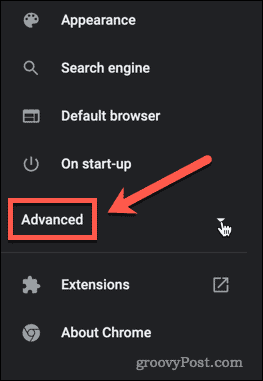
- Bajo la Avanzado configuración, haga clic en Sistema.
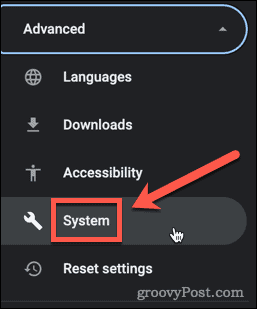
- Asegúrese de que el Usar aceleración de hardware cuando este disponible alternar se establece a la derecha.
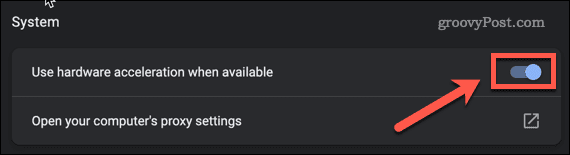
- Haga clic en Relanzar para reiniciar Chrome si ha cambiado esta configuración.
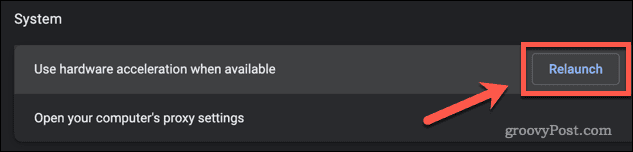
Ahora debería poder seguir los pasos descritos en la sección anterior para activar el efecto 3D.
Cómo hacer Google Maps 3D en dispositivos móviles
Si desea hacer Google Maps 3D en su teléfono inteligente, no obtendrá la misma experiencia que en una computadora de escritorio. Esto se debe a que la aplicación para teléfonos inteligentes solo ofrece vistas en 3D en el modo de visualización predeterminado.
Para hacer Google Maps 3D en su dispositivo móvil:
- Inicie la aplicación Google Maps.
- Haga clic en el Tipo de mapa icono.
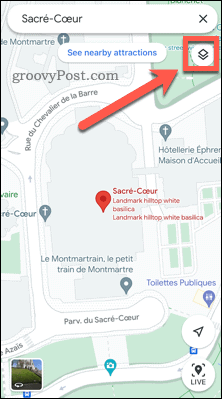
- Ahora haga clic en 3D. Tenga en cuenta que si está en Satélite o Terreno ver, hacer clic 3D cambiará automáticamente a Defecto vista.
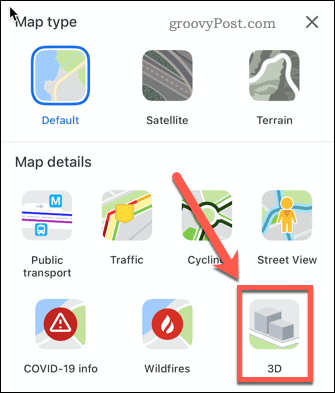
- Ahora se agregará sombreado a algunos objetos para dar un sutil efecto 3D.
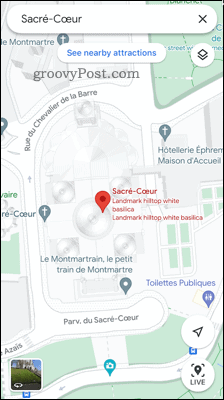
Como puede ver, esto no es tan impresionante como las imágenes satelitales 3D en el escritorio. Sin embargo, hay una manera de lograr el mismo efecto en un teléfono inteligente.
Cómo ver mapas en 3D en un teléfono inteligente usando Google Earth
Es posible que la aplicación Google Maps no ofrezca imágenes satelitales en 3D en un teléfono inteligente, pero la aplicación Google Earth sí lo hace.
Así es como funciona:
- Instale y ejecute el Google Earth por iOS o Androide.
- Toque en el Búsqueda icono.
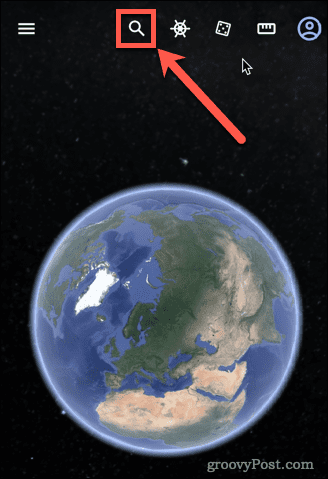
- Escriba la ubicación que desea ver y seleccione el resultado relevante.
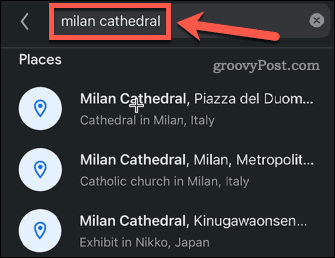
- La aplicación entrará en la ubicación que hayas seleccionado.
- Si la vista aún no está en 3D, toque en 3D.
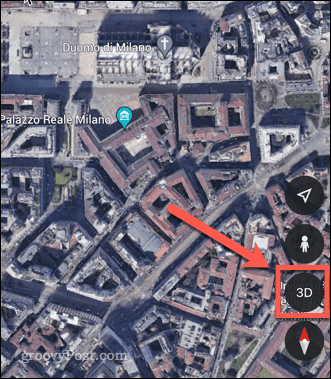
- Su vista ahora estará en 3D.
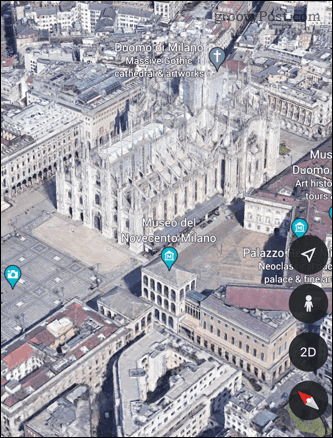
Más información sobre Google Maps
Saber cómo hacer Google Maps 3D puede brindarte una experiencia mucho mejor.
¿Eres nuevo en el mundo de Google Maps? mira estos Trucos de Google Maps para empezar Si eres un profesional de Google Maps, puedes aprender cómo calibrar la brújula de Google Maps para que su navegación sea más precisa.
Si no eres fanático de Google, echa un vistazo a estos Alternativas a Google Maps en cambio.
Cómo encontrar su clave de producto de Windows 11
Si necesita transferir su clave de producto de Windows 11 o simplemente la necesita para realizar una instalación limpia del sistema operativo,...
Cómo borrar la memoria caché, las cookies y el historial de navegación de Google Chrome
Chrome hace un excelente trabajo al almacenar su historial de navegación, caché y cookies para optimizar el rendimiento de su navegador en línea. La suya es cómo...
Coincidencia de precios en la tienda: cómo obtener precios en línea mientras compra en la tienda
Comprar en la tienda no significa que tengas que pagar precios más altos. Gracias a las garantías de igualación de precios, puede obtener descuentos en línea mientras compra en...
Cómo regalar una suscripción a Disney Plus con una tarjeta de regalo digital
Si ha estado disfrutando de Disney Plus y desea compartirlo con otros, aquí le indicamos cómo comprar una suscripción de regalo de Disney+ para...